Funktionsprinzipien des Statik-Relax® Wie misst das Statik-Relax® das Verspannungs- / RSI-Risiko? Das Statik-Relax verwendet das Messverfahren der Oberflächenelektromyographie. Mittels Oberflächenelektroden werden die Signale, die das Gehirn an den Muskel sendet, um den Muskel zu aktivieren, erfasst. Das Statik-Relax® ermittelt mehrere Parameter, u.a. den Kennwert der elektrischen Aktivität (EA), ein Maß für die Aktivierung der Muskulatur. Aus der EA lässt sich erkennen, ob der Muskel angespannt bzw. entspannt ist (aktiviert bzw. nicht aktiviert).
Zur Beanspruchungsbeurteilung ermittelt das Statik-Relax® aus der EA die „statischen” und „schnell dynamischen“ und „langsam dynamischen“ Beanspruchungsanteile sowie die „Entspannung“ des Muskels.
Mit Hilfe dieser Werte ordnet das Gerät die aktuelle Muskulaturbeanspruchung den „schädlichen“ (statischen, schnell dynamischen) oder „förderlichen“ (langsam dynamischen, entspannenden) Beanspruchungen zu und berechnet aus der Kumulation dieser Informationen je nach Konfiguration das Risiko des Auftretens einer muskulären Verspannung bzw. des RSI-Syndroms.
Zusätzlich werden Parameter aus der Spektralanalyse zur Filterung der muskulären Ermüdung herangezogen. Was sagt das Verspannungs- /RSI-Risiko aus? Das Verspannungs- bzw. / RSI-Risiko gibt an, wie groß die Gefahr ist, dass die Effekte einer Verspannung oder eines RSI-Syndroms nach weiterer Durchführung der aktuellen Tätigkeit eintreten. Je höher das Verspannungs- / RSI-Risiko, umso größer ist die Gefahr für eine auftretende schmerzhafte Verspannung oder ein auftretendes RSI-Syndrom. Wie unterscheidet das Statik-Relax® zwischen statischen und dynamischen Beanspruchungsanteilen? Es nutzt die elektrische Aktivität des Muskels:
(Abb.1: statische Beanspruchung.)
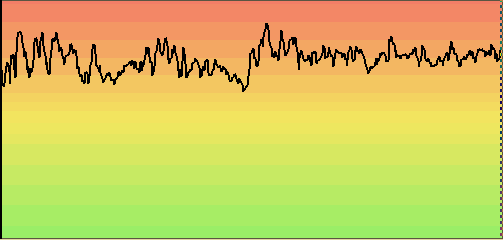 (Abb. 2: dynamische Beanspruchung)
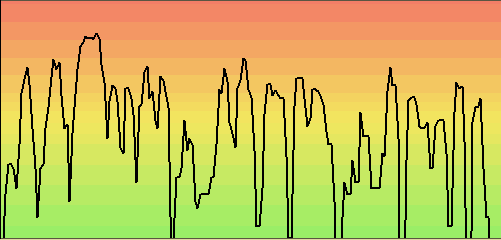 (Abb. 3: Kombination aus statischer und dynamischer Beanspruchung)
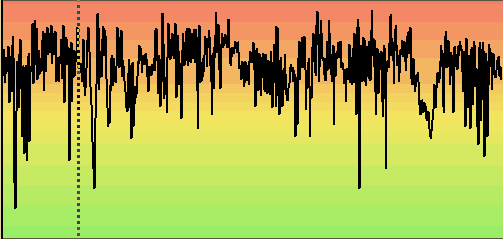 Ist die EA gleichmäßig in Höhe und Zeit liegt auf eine statische Beanspruchung vor (Beispiel Abbildung 1).
Ist die EA in Höhe und Zeit stark wechselhaft, liegt dynamische Beanspruchung vor (Beispiel Abbildung 2).
Ist die EA gleich (oder nahezu) null, wird von einer Entspannung ausgegangen.
Häufig treten statische und dynamische Beanspruchungen in Kombination auf. Je nach Höhe und Art der
Beanspruchung (statisch und / oder dynamisch) werden Verspannungen begünstigt oder RSI verstärkt. (Beispiel Abbildung 3) Warum benötige ich das Statik-Relax®? Ich merke doch, wenn ich verspannt bin bzw. Schmerzen durch RSI habe? Muskuläre Verspannung wird bei konzentrierter Arbeit oft erst wahrgenommen, wenn die Verspannung so stark wird, dass sie sich scheinbar „plötzlich“ durch Schmerzen äußert. Die Verspannung ist jedoch nicht plötzlich aufgetreten, sondern baut sich über einen längeren Zeitraum auf und intensiviert sich.
Das Statik-Relax® signalisiert dem Nutzer muskuläre Verspannung, lange bevor diese zu stark werden und sich durch Schmerzen äußern.
RSI entsteht durch sehr schnelle, sich immer wiederholende Bewegungen im Hand-Arm-Bereich. Das Statik-Relax® warnt, wenn diese schnellen Bewegungen zu lang andauern und die Gefahr für RSI zu groß wird. Reicht es, wenn ich einen Arbeitsplatz mit dem Statik-Relax® optimal einrichte und das Prinzip auf andere Arbeitsplätze übertragen wird? Nein, denn jeder Mensch hat eine unterschiedliche körperliche Konstitution, abhängig von verschiedensten Faktoren, beispielsweise Körpergröße, Körpergewicht, Trainingszustand, etc. Auf gleiche Belastungen reagieren Menschen völlig unterschiedlich. Deshalb ist es notwendig, die individuelle Beanspruchung für jeden einzeln zu bestimmen, um daraus individuell abgestimmte Gestaltungsmaßnahmen, vor allem verhaltenspräventiver Art, abzuleiten. Kann man von der Höhe der Muskelaktivierung auf optimal eingerichtete Arbeitsplätze schließen? Nein. Die Muskelaktivierung gibt lediglich Aufschluss über die Höhe der muskulären Beanspruchung.
Um auf optimal eingerichtete Arbeitsplätze schließen zu können, ist es notwendig, die Aktivierung im Zusammenhang mit statischen Beanspruchungsanteilen zu betrachten. Allein die Optimierung von Arbeitsplätzen verhindert jedoch nicht Verspannungen und RSI. Neben der Arbeitsplatzgestaltung sollte das Verhalten mit dem Statik-Relax® so trainiert werden, dass schädliche Verhaltensweisen am Arbeitsplatz zunächst bewusst und später - nach hinreichend langem Training mit dem Statik-Relax® - unbewusst vermieden werden. Wie lange sollte das Statik-Relax® verwendet werden? Eine Verspannung bzw. RSI baut sich über mehrere Stunden auf. Um sichtbare und signifikante Messergebnisse zu erzielen, sollte das Statik-Relax® zur Verhaltens- und Arbeitsplatzbeurteilung wenigstens 4-5 Stunden getragen werden. Um Verhaltensänderungen zu verinnerlichen, ist eine Anwendung von zunächst mind. 14 Tagen notwendig. Um einen dauerhaften Lerneffekt zu erzielen, sollte das Statik-Relax® in regelmäßigen Abständen, zur Auffrischung des gelernten Verhaltens, verwendet werden. Messvorbereitung Woher weiß ich, dass ich den richtigen Muskel messe? In der Bedienungsanleitung finden Sie Bilder, auf denen genau dargestellt ist, wo das Statik-Relax® bei Verspannungs- oder RSI-Messungen appliziert werden muss.
Sie können den entsprechend zu messenden Muskel zusätzlich(!) auch ertasten. Bei Verspannungen heben sie Ihren Arm (links oder rechts – je nachdem, auf welcher Seite Sie messen möchten) und Sie ertasten am Halsansatz einen angespannten Muskel. Bei RSI fühlen Sie einen angespannten Muskel auf dem Unterarm, wenn Sie die Hand nach hinten ziehen. Warum muss ich vor der Messung eine Kalibrierung durchführen? Die Kalibrierung ist ein Normierungsverfahren, das notwendig ist, um die elektrische Aktivität zwischen Muskeln und Personen vergleichbar zu machen.
Die Kalibrierung ist notwendig, da bei gleicher Beanspruchung die EMG-Signale eines Menschen und verschiedener Menschen abhängig von der Tagesform, der persönlichen Konstitution (Muskelkraft, Fettschicht unter der Haut, etc.), der Platzierung der Elektroden und der Hautvorbereitung unterschiedlich sind.
Was passiert bei falscher Kalibrierung / unzureichender Hautvorbereitung? Falsche Kalibrierung und unzureichende Hautvorbereitung führen zu falschen Messergebnissen und Fehlmessungen. Ergebnisse stellen nicht mehr das „wahre“ Risiko dar, sind nicht mehr vergleichbar und können falsche Interpretationen bezüglich Arbeitsablauf, Arbeitsgestaltung und individueller Beanspruchung hervorrufen. Messung Kann ich während der Messung den Raum verlassen? Ja. Das Statik-Relax® misst und signalisiert unabhängig von einer PC-Verbindung. Eine Messung mit bestehender PC-Verbindung wird auch bei Verlassen eines Raumes fortgesetzt (im Statik-Relax® Science und Medic werden die Daten auch weiterhin gespeichert, wenn die Datenspeicherung aktiviert ist).
Der PC “verliert” die Bluetooth®-Verbindung zum Statik-Relax®. Wird der Raum wieder betreten, verbindet sich der PC automatisch nach
einiger Zeit wieder mit dem Statik-Relax® und stellt die Messergebnisse in den Diagrammen wieder dar. Muss ich bei laufender Messung zwingend das Statik-Relax® PC-Programm verwenden? Nein. Das Statik-Relax® muss lediglich mindestens einmal auf die jeweilige Messanforderung am PC konfiguriert werden. (Die Konfiguration beinhaltet die Einstellung des zu messenden Risikos (Verspannung oder RSI-Risiko) und die Einstellung der eventuell bereits bestehenden Beschwerden (vorhanden ist oder nicht.)) Anschließend kann das Statik-Relax® ausgeschaltet werden. Das Statik-Relax® speichert die Einstellungen. Die weitere Anwendung (Kalibrierung und Messung) kann ohne PC-Verbindung erfolgen. In der „Medic“ und „Science“ Softwareversion werden die Daten im Gerät gespeichert (sofern aktiviert) und können zu einem späteren Zeitpunkt ausgelesen und in einer Probandendatenbank im PC-Programm gespeichert werden. Im Statik-Relax® „Basic“ werden die Daten nicht gespeichert. Ab einem relevanten Risiko für Verspannung oder RSI-Syndrom warnen alle drei Versionen gleichermaßen mit kurzen Signaltönen. Außerdem ist für das Statik-Relax ein kleiner, ganz einfach zu bedienender Touchscreen - das “Statik-Relax-Display” erhältlich. Wird bei einem Batteriewechsel die Messung abgebrochen? Die Messung wird bei Ausschalten des Gerätes stets beendet. ‘
--> Nur mit bestehender PC-Verbindung, Verbindung zu einem PDA/ Smartphone oder SR-Display:
Die letzte beendete Messung kann fortgeführt werden. Wollen Sie eine Messung nach dem Batterie fortsetzen, schalten Sie das Statik-Relax nicht aus, sondern entnehmen einfach die Batterie, ersetzten sie durch eine neue und starten das Gerät. Es sollte jedoch darauf geachtet werden, dass die Unterbrechung maximal 30 Minuten andauert. Das Statik-Relax® speichert den letzten Risikowert der Verspannungs- bzw. RSI-Messung. Beim Fortführen der Messung knüpft die Messung an diese Werte nahtlos an. Der Kalibrierungswert der vorhergehenden Messung wird ebenfalls übernommen (sofern dieser gültig war), so dass eine erneute Kalibrierung i.d.R. nicht notwendig ist. Dauert die Unterbrechung länger als 30 Minuten, wird empfohlen, eine neue Messung zu starten, da sich der Muskel in dieser Zeit erholt haben kann oder weiter beansprucht wurde und so der zuletzt gespeicherte Wert nicht mehr aktuell ist und falsche Messergebnisse die Folge sind. Reicht bei Warnung des Statik-Relax® eine kurze Pause? Eine Verspannung baut sich über mehrere Stunden auf. Die Muskulatur kann sich daraufhin in kurzen Pausen nicht genug erholen, sondern benötigt zur Erholung ebenfalls mehrere Stunden. Es wird empfohlen, die Tätigkeit zu wechseln bzw. zu unterbrechen. Um die Verspannungs- / RSI-Neigung zu verringern, es ist daher ratsam, die Haltung zu wechseln bzw. die Tätigkeit abwechslungsreich zu gestalten und Bewegungen einzubauen (bspw. stehend und sitzend arbeiten, „Bürowege“ einbauen, bspw. Gang zum Aktenschrank, etc.)
Empfehlungen zur Verhaltensänderung können Sie im PC-Programm aufrufen, wenn sich das Risiko für Verspannung bzw. für ein RSI Syndrom in kurzer Zeit stark erhöht. Das Biofeedbackfenster blinkt und bei Anklicken dieses Fensters erscheint ein Hinweisfenster mit Empfehlungen zur Verringerung des Risikos. PC-Programm Ich habe das Statik-Relax® „Medic-“ bzw. das Statik-Relax®„Science-“ Programm am PC gestartet.
Die Option „mit Datenspeicherung“ ist jedoch ausgegraut? Warum? Sie sind im Besitz eines Statik-Relax® Gerätes der Version „Basic“. In dieser Version ist keine Datenspeicherung möglich. Öffnen Sie das PC-Programm
Statik-Relax® Basic. Hier sind nur die Funktionen abgebildet, die Sie auch tatsächlich verwenden können. Sie haben die Möglichkeit, im PC-Programm unter „Optionen“ ein zusätzliches Softwaremodul zu erwerben und freizuschalten. Warum wechselt beim Aktivieren der „Stromsparfunktion“ das Diagramm „Verlauf der Muskelaktivierung“ zum Diagramm „Verlauf des Verspannungsrisikos“ bzw. „Verlauf des RSI-Risikos“? Um Strom zu sparen. Ist das Statik-Relax® mit dem PC verbunden, wird der Hauptteil der Energie für die Bluetooth®-Verbindung benötigt. An das Diagramm „Verlauf der Muskulaturaktivierung“ wird 4-mal pro Sekunde ein Wert gesendet und in das Diagramm eingetragen. Je weniger das Statik-Relax® sendet, desto weniger Energie verbraucht dieses und es verlängert sich die Laufzeit der Batterien / Akkus erheblich. Im Stromsparmodus wird die Bluetooth®-Verbindung getrennt. Nur aller 10 Minuten wird die Verbindung vom PC wieder kurzzeitig hergestellt und nur ein Wert des Risikos für Verspannung oder RSI abgefragt. Der „Verlauf der Muskulaturaktivierung“ wird daher ausgeblendet und stattdessen der Verlauf des Risikos angezeigt. Warum verschwindet beim Aktivieren der „Stromsparfunktion“ der Trendpfeil im Biofeedbackfenster? Um Strom zu sparen. Ist das Statik-Relax® mit dem PC verbunden, wird der Hauptteil der Energie für die Bluetooth®-Verbindung benötigt.
zum Anzeigen des Trendpfeils wird sekündlich ein Wert benötigt. Je seltener das Statik-Relax® sendet, desto weniger Energie verbraucht dieses und es verlängert sich die Laufzeit der Batterien / Akkus erheblich. Im Stromsparmodus wird die Bluetooth®-Verbindung getrennt. Nur aller 10 Minuten wird die Verbindung vom PC wieder kurzzeitig hergestellt und nur ein Wert des Risikos für Verspannung oder RSI abgefragt. Die Aussagen des Trendpfeils wären bei einer Aktualisierung aller 10 Minuten nicht relevant und er wird aus diesem Grund ausgeblendet. Ab Firmware-Version 2.0 des Statik-Relax wurde zusätzlich der Stromspar-Modus “Automatik” implementiert (siehe unten). Wenn ich bei aktivierter Stromsparfunktion auf das Diagramm „Verlauf der Muskelaktivierung“ klicke, geht der „Datenempfang“ verloren. Warum? Beim Aktivieren der Stromsparfunktion trennt sich das PC-Programm vom Statik-Relax®. (Um Strom zu sparen, wird nur aller 10 Minuten ein Wert in den „Verlauf des Verspannungsrisikos“ bzw. „Verlauf der RSI-Risikos“ eingetragen.) Klicken Sie auf das Diagramm “Verlauf der Muskelaktivierung”, versucht das PC-Programm, die Funkverbindung zum Statik-Relax® wieder herzustellen. Der Aufbau der Funkverbindung benötigt jedoch einige Zeit (bis zu 15 Sekunden). Während dieser Zeit meldet das PC-Programm einen “verlorenen” Datenempfang. Ab PC- und PDA/Smartphone-Version 2.xx und im SR-Display wird während des Aufbaus der Funkverbindung das Meldungsfenster “Bitte Warten...” angezeigt. Dadurch wird die irreführenden Anzeige “verlorener Datenempfang” nur noch in seltenen Fällen (verzögerter Verbindungsaufbau durch starke Funkstörungen) aktiv. Ich habe mein Statik-Relax® mit dem PC erfolgreich verbunden, sehe aber keinen Trendpfeil. Warum? Der Trendpfeil erscheint erst im Biofeedbackfenster, wenn bereits ein nennenswertes Risiko für Verspannungen und RSI besteht (bei etwa 15%). Erst dann ist der Trendpfeil zur Verringerung und Vorbeugung von Verspannungen und RSI von Bedeutung, um eine weitere Erhöhung des Risikos zu vermeiden.
Ab Firmware-Version 1.3 des Statik-Relax wird der Trendpfeil auf Wunsch vieler Nutzer dauerhaft eingeblendet, sofern die Stromspar-Funktion nicht auf “EIN” gestellt ist (siehe auch “Wie funktioniert der neue Stromspar-Modus “Automatik” (ab Firmware-Version 2.0)”). Wie funktioniert der neue Stromspar-Modus “Automatik” (ab Firmware-Version 2.0)! Ab Version 2.0 (Oktober 2010) enthält die Firmware (interne Software) des Statik-Relax einen neuen, deutlich verbesserten Stromspar-Modus. In Verbindung mit veränderter Hardware - die sich für ältere Statik-Relax nachrüsten lässt - einem überarbeiteten PC-Programm, PDA/Smartphone-Programm und/oder dem neuen Statik-Relax-Display konnte die Laufzeit des Statik-Relax bei aktiver Bluetooth-Verbindung je nach Anwendungsfall auf das 1,5-fache bis doppelte verlängert werden.
Der neue Stromspar-Modus wirkt sogar in der Einstellung “AUS” und verlängert die Betriebsdauer des Statik-Relax bei der Anzeige der “muskulären Aktivierung” auf das 1,5 bis 1,6-fache.
Optimal arbeitet der neue Stromspar-Modus jedoch in der Einstellung “automatik”: Liegt das aktuelle “Verspannungs- oder RSI-Risiko” unterhalb eines Wertes von 25%, wird der “Trend-Pfeil” nach einiger Wartezeit automatisch ausgeblendet und das Statik-Relax überträgt nur noch aller 10 Minuten einen Messwert an den PC. Übersteigt das “Verspannungs- oder RSI-Risiko” die Grenze von 25%, wird der Trendpfeil wieder dauerhaft eingeblendet und der Nutzer damit verstärkt auf eine notwendige Haltungsänderung hingewiesen.
In der Tabelle “Akku- /Batterieleistung während der Messung” (weiter unten) finden Sie die mögliche Betriebsdauer in Abhängigkeit von der verwendeten Energiequelle, dem verwendeten Stromspar-Modus und der Firmware-Version des Statik-Relax.
Stromversorgung Was muss ich beim Öffnen und Schließen der Batteriefachabdeckung beachten? Bewegen Sie den Batteriedeckel grundsätzlich immer nur längs des Gehäuses! Legen Sie beim Schließen des Deckels diesen nur auf das Gerät auf und schieben ihn dann in Richtung Verschluss. Drücken Sie den Deckel nie von oben in das Gehäuse oder fädeln diesen nie erst in den Verschluss ein und drücken dann von oben!   
Die Batterie / der Akku meines Statik-Relax® ist schon nach drei oder vier Stunden leer. Ich möchte aber mindestens acht Stunden messen.
Was kann ich tun? - Lassen Sie ein Hardware-/Firmware-Upgrade auf die Version 2.x durchführen. Die darin enthaltene Stromsparfunktion verlängert die mögliche Betriebsdauer erheblich. Wenden Sie sich bitte an unseren Service.
- Verwenden sie Batterien / Akkus mit hoher Kapazität (bspw.: Lithium-Batterien - diese haben eine doppelt so lange Laufzeit wie herkömmliche Batterien.)
- Setzen Sie bei leerem Akku / leerer Batterie eine/n neue in das Statik-Relax® ein.
Die Messung kann – bis 30 Minuten Unterbrechung – fortgesetzt werden, sofern Sie die nachfolgende Messung aus dem
PC-Programm, PDA-/ Smartphone-Programm oder SR-Display heraus starten! . - Führen Sie die Messung komplett ohne PC-Verbindung durch oder trennen Sie die PC-Verbindung nach dem Messstart. Dies spart erheblich Strom.
- Aktivieren Sie im PC-Programm, PDA-/ Smartphone-Programm oder SR-Display den Stromsparmodus. Dies verdoppelt die Laufzeit der Batterie / des Akkus.
--> Nur mit bestehender PC-Verbindung, Verbindung zu PDA/Smartphone oder SR-Display:
Prinzipiell kann der Akku / die Batterie problemlos während einer Messung gewechselt werden. Es sollte jedoch darauf geachtet werden, dass die Unterbrechung maximal 30 Minuten andauert. Das Statik-Relax® speichert den letzten Risikowert der Verspannungs- bzw. RSI-Messung. Beim Fortführen der Messung knüpft die Messung an diese Werte nahtlos an. Dauert die Unterbrechung länger als 30 Minuten, wird empfohlen, eine neue Messung zu starten, da sich der Muskel in dieser Zeit erholt haben kann oder weiter beansprucht wurde, der zuletzt gespeicherte Wert nicht mehr aktuell ist und falsche Messergebnisse die Folge sein können. --> Ohne PC-Verbindung, ohne Verbindung zu PDA/Smartphone oder SR-Display:
Muss der Akku / die Batterie gewechselt werden, beginnt die neue Messung mit einem Risiko von 0%. Akku- /Batterieleistung während der Messung (maximale Betriebsdauer)
Akku/ Bateriekapazität | Ohne Bluetooth®-
Verbindung
(ohne PC/PDA/Smartphone-Programm, SR-Display) | Mit Bluetooth®-
Verbindung
(mit PC/PDA/Smartphone-Programm/SR-Display, SR-Firmware bis Version 1.4 im Stromspar-Modus “AUS”, SR-Firmware ab Version 2.0 im Stromspar-Modus “automatik”) | Mit Bluetooth®-
Verbindung
(mit PC/PDA/Smartphone-Programm/SR-Display,
im Stromspar-Modus “EIN”) | 800 mAh NiMH Akku
oder
1000 mAh Akaline-Batterie | ca. 10h | 4,5h
(SR-Firmware bis
Version 1.4)
8,0h..8,5h
(SR-Firmware ab
Version 2.0) | 8h
(SR-Firmware bis
Version 1.4)
9..10h
(SR-Firmware ab
Version 2.0) | 2100 mAh
Lithium-Batterie | ca. 20h | 9h
(SR-Firmware bis
Version 1.4)
13h..16h
(SR-Firmware ab
Version 2.0) | 16h
(SR-Firmware bis
Version 1.4)
17h..18h
(SR-Firmware ab
Version 2.0) |
Eigenschaften von Nickel-Metallhydrid-Akkus: Standard Nickel-Metallhydrid-Akkus müssen vor dem Erstgebrauch zwingend geladen werden! Erst nach 3-5-maligem Laden und Entladen erreicht ein Akku seine maximale Kapazität. Achten Sie darauf, dass Sie Akkus immer vollständig entladen und laden. Beachten Sie, dass Standard-Akkus eine hohe Selbstentladung haben. Wird ein Akku längere Zeit nicht verwendet (einige Tage) sinkt der Ladezustand. Um sicher zu gehen, dass der Akku seinen vollen Energieinhalt beim nächsten Einsatz besitzt, sollten Sie diesen direkt vor der Verwendung erneut laden! Sie sollten NiMH-Akkus ausschließlich im voll geladenen Zustand lagern! Nickel-Metallhydrid-Akkus mit geringer Selbstentladung (bspw. „Ready to Use“) verlieren selbst bei längerer Lagerung nur wenig von ihrem Energieinhalt. Auch Akkus mit geringer Selbstentladung erreichen erst nach 3-5-maligem Laden und Entladen ihre volle Kapazität. Sie sollten NiMH-Akkus immer vollständig Entladen und Laden und ausschließlich im voll geladenen Zustand lagern! Empfohlene Akkus und Batterien (Stand: Mitte 2011): 1. Akkus
Nickel-Metallhydrid-Akkus:
--> Firma GP: ReCyko+ ALWAYS READY, AAA, NiMH, 850mAh (besonders empfehlenswert)
--> Firma SANYO: eneloop, AAA, NiMH, 800 mAh 2. Batterien
Lithium-Batterien:
--> Firma Energizer: Ultimate Lithium AAA Alkali-Mangan-Batterien
--> Firma Energizer: Ultimate Alkali AAA,
Akkus und Batterien sollten keinen großen Temperaturschwankungen ausgesetzt sein. Temperaturen unterhalb von 10°C und oberhalb von 25°C wirken sich sehr negativ auf den Ladezustand, die Kapazität und die Lebensdauer von Alkaline-Batterien und ganz besonders von NiMH-Akkus aus!
Für Lithium-Batterien gilt dies nur eingeschränkt und erst bei Temperaturen unterhalb von 0°C bzw. oberhalb von 30°C. Eine neue Batterie / ein neuer Akku zeigt bereits wenige Minuten nach Beginn der Messung nicht mehr 100% Ladezustand Es können folgende Ursachen dafür verantwortlich sein: - Kontaktprobleme der Batterie / des Akkus: Die Kontakte im Batteriefach oder an der Batterie / Akku sind mit einer Oxidschicht überzogen.
Die Oxidschicht erhöht den Übergangswiderstand und behindert den Stromfluss. - Batterie war nicht ganz voll: bereits verwendete Batterien erholen sich nach einer gewissen Liegezeit wieder und zeigen dann zunächst einen vollen Batteriestand an. Nach kurzem Gebrauch bricht aber der Energiestand wieder ein.
- Akku nicht vollständig geladen
- minderwertige Batterien / Akkus
- falscher Typ in Batterieanzeige eingestellt – Akkus und Batterien haben völlig unterschiedliche Eigenschaften, d.h. einen unterschiedlichen Spannungsverlauf bei Entladevorgängen. Die Ladeanzeige berücksichtigt die für jeden Typ entsprechenden Eigenschaften und zeigt je nach gewähltem Typ einen unterschiedlichen Ladezustand an.
Lösungsmöglichkeiten: - Achten Sie stets beim Einlegen der Batterien / der Akkus darauf, den Kontakt vollständig herzustellen.
Dazu können Sie nach dem Einlegen der Batterie/ des Akkus diese/n im Batteriefach kurz mehrfach um die Längsachse drehen.
Dadurch wird die Oxidschicht, die den Übergangswiderstand hervorruft, „zerrieben“. - Achten sie weiterhin auf hochwertige Batterien / Akkus. Hochwertige Batterien / Akkus haben eine deutlich längere Laufzeit.
- Verwenden sie bei Unsicherheit, ob die Batterie voll ist, eine neue Batterie. So sind sie vor unerwünschten Messabbrüchen sicher.
- Benutzen Sie während der Messung mit PC-Verbindung die Stromsparfunktion, diese verlängert die Laufzeit erheblich (siehe Tabelle: Akku-/ Batterieleistung während der Messung! Siehe auch: Neuer Stromspar-Modus “Automatik” ab Firmware-Version 2.0 - weiter oben!)
Beachten Sie: Die Batterie-/ Akkuanzeige ist nicht 100%ig exakt, da jeder Akku und jede Batterie unterschiedliche Eigenschaften hat. Warum ändert sich der Ladezustand wenn ich „Akku“, „Batt.“ (Batterie) oder „Li-Batt.“ (Lithium-Batterie) auswähle? Akkus und Batterien haben völlig unterschiedliche Eigenschaften, u.a. einen unterschiedlichen Spannungsverlauf bei Entladevorgängen. Die Ladeanzeige berücksichtigt die für jeden Typ entsprechenden Eigenschaften und zeigt je nach gewähltem Typ einen unterschiedlichen Ladezustand an. Software-Installation Ich habe nachträglich das „Softwaremodul“ „Medic“ und/ oder “Science” gekauft und den erhaltenen Freischaltkode erfolgreich eingetragen. Das Statik-Relax® zeigt im Programmpunkt „Optionen – Statik-Relax®-Info“ die freigeschalteten Softwaremodule „Basic“ und „Medic“ und/oder “Science” an. Trotzdem habe ich im PC-Programm keine Patientendatenbank. Das PC-Programm scheint weiterhin als „Basic-Version“ zu arbeiten. Was kann ich tun? Öffnen und verwenden Sie statt des PC-Programms “Statik-Relax-Basic” das PC-Programm „Medic“ oder “Science”. Überprüfen Sie die vollständige(!) Installation aller PC-Programme („Basic“, „Medic“ und ggf. “Science”). - Öffnen Sie den Programm-Ordner des Statik-Relax® im Startmenü. Bei bereits vollständig installiertem Programm finden Sie das PC-Programm „Medic“ und/oder “Science” im Startmenü. Öffnen Sie das PC-Programm „Medic“ oder “Science”.
- Haben Sie das vollständige PC-Programm noch nicht installiert, installieren Sie das PC-Programm des Moduls „Medic“ und/oder “Science” (von der dem Statik-Relax® beigelegten Installations-DVD oder mittels einer eventuell aktuelleren Version aus dem Downloadbereich dieser Internetseite) auf Ihrem PC und öffnen Sie anschließend dieses Programm. Sie müssen bei der Installation die Option “vollständig” oder “benutzerdefiniert” (inkl. der Option “Medic” bzw. “Science”) wählen.
Ich besitze ein Statik-Relax® „Medic“ bzw. ein Statik-Relax®„Science“. Das PC-Programm erscheint trotzdem immer als „Basic-Version“? Ich habe beispielsweise keine Patientendatenbank! Was kann ich tun? Öffnen und verwenden Sie das PC-Programm „Medic“ und/odet “Science”. Überprüfen Sie die vollständige(!) Installation aller PC-Programme („Basic“, „Medic“, “Science”). - Öffnen Sie den Programm-Ordner des Statik-Relax® im Startmenü. Bei bereits vollständig installiertem Programm finden Sie das PC-Programm „Medic“ und ggf. “Science” im Startmenü. Öffnen Sie das PC-Programm „Medic“ oder “Science”.
- Haben Sie das vollständige PC-Programm noch nicht installiert, installieren Sie das PC-Programm des Moduls „Medic“ und/oder “Science” (von der dem Statik-Relax® beigelegten Installations-DVD oder mittels einer eventuell aktuelleren Version aus dem Downloadbereich dieser Internetseite) auf Ihrem PC und öffnen Sie anschließend dieses Programm. Sie müssen bei der Installation die Option “vollständig” oder “benutzerdefiniert” (inkl. der Option “Medic” bzw. “Science”) wählen.
Ich habe das Software-Modul „Demo“ nachträglich auf Wunsch kostenlos erhalten und mit dem Freischaltkode erfolgreich aktiviert.
Mein Statik-Relax®möchte ich sowohl für Demonstrationszwecke und auch für „echte Messungen“ verwenden.
Kann ich den „Demo-Modus“ abschalten? Nein. Das Demo-Modul ist eine für Demonstrationszwecke erheblich beschleunigte Darstellung der Auswirkungen, die unterschiedliche Beanspruchungen hervorrufen können. Diese Version ist geeignet, um bei Produktpräsentationen in kurzer Zeit die Funktionalität des Statik-Relax® zu demonstrieren. Wird das Demonstrationsmodul freigeschalten, wird das bisherige Statik-Relax® Modul (Basic, Medic, Science) zu einem Demonstrationsgerät mit allen Funktionalitäten des bisher verwendeten Moduls (Basic, Medic, Science). Die Messungen sind nur erheblich beschleunigt dargestellt.
Das Statik-Relax® kann entweder eine „schnelle“ Messversion für Demonstrationszwecke beinhalten oder eine Version bzw. Versionen mit „physiologisch korrektem“ Messmodus (Basic, Science, Medic). Ein Demogerät kann niemals eine Version mit „physiologisch korrektem“ Messmodus beinhalten. Sind Demonstrationsmessungen zusätzlich zu „normalen“ Messungen gewünscht, muss ein zusätzliches Statik-Relax® ausschließlich für Demonstrationszwecke erworben werden. Wann und Wo erhalte ich ein Update für die PC-Software und wie kann ich es installieren? Sie erhalten Updates für die PC-Software von dieser Internetseite. Öffnen Sie das PC-Programm des Statik-Relax®. Unter „Optionen“ finden Sie einen Link (blau unterlegt) zur Homepage, auf der Updates aufgeführt sind. Folgen Sie den Anweisungen und laden Sie das Update herunter und speichern Sie es auf Ihrem PC. Öffnen Sie das Programm von Ihrem PC und installieren Sie es, nachdem Sie die alte Version des
Statik-Relax-Programms entfernt haben.
Wann und Wo erhalte ich ein Update für die Firmware meines Statik-Relax® und wie kann ich es installieren? Für ein Update / Upgrade der Firmware müssen Sie das Statik-Relax an die THUMEDI GmbH & Co. KG einsenden. Bitte wenden Sie sich unbedingt vorher an unseren Service. Bluetooth®-Verbindung (allgemein) Grundsätzlich haben ältere Windows-Versionen (bis Windows XP) gelegentlich Probleme mit virtuellen Schnittstellen (Bluetooth®) und dies verursacht Verbindungstrennungen, Programmblockaden und ähnliche Probleme. Als Anwender können Sie einige Hinweise zur problemloseren Bluetooth®-Verbindung befolgen: - Vermeiden Sie häufiges Aktivieren und Deaktivieren Ihrer Bluetooth®-Verbindungen!
- Haben Sie etwas Geduld! Der Verbindungsaufbau und Verbindungsabbruch benötigt manchmal einige Zeit.
Die Entfernung zwischen Statik-Relax® und Bluetooth®-Dongle/ -Stick kann im freien Feld bis zu 10 Meter betragen. In Büroräumen hängt die Verbindungsentfernung erheblich von der Menge und Intensität des Funkverkehrs ab. Je mehr Bluetooth®-Geräte, WLAN-Verbindungen u.ä. in einem Raum verwendet werden, um so eher können Verbindungsstörungen und Entfernungseinschränkungen auftreten. Zusätzlich beeinträchtigen viele technische Geräte und Metall die Verbindung. Dennoch sind im Büro Entfernungen von wenigen Metern i.d.R. kein Problem für die Bluetooth®-Verbindung.
ACHTUNG: Verwenden Sie einen Laptop mit eingebautem Bluetooth®-Modul, kann die Reichweite dieses Moduls unter bestimmten Umständen zeitweise auf einen halben Meter absinken. Das kann insbesondere beim Übertragen von gespeicherten Daten des Statik-Relax® an den Laptop
(Medic- oder Science-Programm: “Messdaten aus dem Statik-Relax auslesen”) zu Verbindungsabbrüchen und entsprechenden Fehlermeldungen führen. Legen Sie in einem solchen Fall zum Übertragen der Daten das Statik-Relax® in 20 bis 40cm Entfernung neben den Laptop und lesen Sie die Daten erneut aus (ggf. Neuverbindung nach Aufforderung durch das Programm erforderlich).
ACHTUNG bei PC, Mobiltelefn, PDA/ Smartphone und SR-Display:
Ein Statik-Relax® kann stets nur mit einem anderen Gerät (PC, PDA/ Smartphone, Mobiltelefon, SR-Display) verbunden sein! ACHTUNG bei Verwendung mehrerer Statik-Relax®:
Verzichten Sie bei der Verbindungsherstellung auf die “automatische Suche” und stellen Sie die Verbindung durch “manuelle Wahl” des COM-Ports her!
(Die automatische Suche verbindet stets mit dem zuerst gefundenen Statik-Relax®.) Ich habe keinen Datenempfang von meinem Statik-Relax® oder kann keine Verbindung zum Statik-Relax® herstellen - was kann ich tun? Folgende Anweisungen gelten für nur den Standard Windows-Bluetooth-Stack (Programm). Bei anderen Programmen folgen Sie deren Anweisungen. - 1. Überprüfen Sie, dass das Bluetooth®-Gerät ihres PCs (internes BT-Gerät oder externer BT-Stick) angeschaltet ist.
- 2. Überprüfen Sie, dass das Statik-Relax® angeschaltet (blinkende LED) und in Reichweite ist.
- 3. Überprüfen Sie, ob Sie eine virtuelle Schnittstelle hergestellt haben. Nutzen Sie dazu das standardmäßige Windows–Bluetooth®-Programm: Öffnen Sie den Bluetooth®-Gerätemanager (Startmenü→Einstellungen→Systemsteuerung→Bluetooth®-Geräte) und überprüfen Sie unter „COM-Anschlüsse“, ob Ihr Statik-Relax® einen “ausgehenden COM-Port” zugewiesen bekommen hat. (Ein eingehender COM-Port ist nicht geeignet.)
4. Ist bisher keine virtuelle Schnittstelle hergestellt, können Sie diese mit dem standardmäßigen Windows–Bluetooth®-Programm oder mit dem zugehörigen Programm Ihres Bluetooth®-Dongle / -Sticks herstellen. Dazu öffnen Sie das Bluetooth®-Programm (Startmenü→Einstellungen→Systemsteuerung→Bluetooth®-Geräte), schalten das Statik-Relax® ein und gehen auf „Geräte hinzufügen“. Anschließend öffnet sich der Bluetooth®-Assistent. Folgen Sie dessen Anweisungen. Wählen Sie Ihr Statik-Relax® anhand der Seriennummer aus (befindet sich auf der Unterseite des Statik-Relax®) und geben Sie, nachdem Sie auf „Weiter“ geklickt haben, den „Hauptschlüssel aus der Dokumentation“ ein. Der Hauptschlüssel lautet für das Statik-Relax®: 0815. Anschließend erfolgt die Herstellung der virtuellen Schnittstelle des Statik-Relax®. (Zuerst wird ein “neues Bluetooth®-Gerät” und danach “der virtuelle COM-Port / die virtuelle serielle Schnittstelle” angelegt.) Gehen Sie nun auf „COM-Anschlüsse“ und suchen Sie den COM-Port für Ihr Statik-Relax® aus. Bitte beachten Sie, dass Sie den COM-Port passend zu Ihrer Seriennummer des Statik-Relax® auswählen und sich die COM-Port Nummer für den “ausgehenden”(!) COM-Port merken bzw. notieren (benötigen Sie zum Verbindungsaufbau zwischen PC und Statik-Relax®). Den “eingehenden” COM-Port benötigen Sie nicht. Sie sollten ihn entfernen!
Eine visualisierte Anleitung in Form eines Videos finden Sie hier.
ACHTUNG:
Beschreibung und Lösung des Problems:
"Bei der Einrichtung eines neuen Bluetooth-Geräts mit seriellem Port Profile (SSP) wird kein COM-Port aktiviert."
Das Problem tritt auf einigen Windows-XP-PCs auf und wird durch ein manuell oder automatisch installiertes fehlerhaftes
Betriebssystem-Update für den Dienst "Bluetooth Support Service (bthserv)" verursacht.
Betroffen sind scheinbar ausschließlich Windows-XP-PCs. Das fehlerhafte Update verhindert auf einigen PCs die erfolgreiche
Aktivierung des für die Verbindung zum Statik-Relax notwendigen COM-Ports.
Eine detailliertere Problembeschreibung mit Bildern und die Lösung des Problems finden Sie hier (PDF-Datei). - 5. Bestand bereits eine Verbindung (z.B. während einer Messung) zwischen PC und Statik-Relax®, die verloren gegangen ist, gehen Sie im PC-Programm auf „Messwerte aus laufender Messung anzeigen“ und wählen Sie den entsprechenden COM-Port automatisch oder manuell aus. Ist die Verbindung wieder aufgebaut, zeigt das PC-Programm zunächst die Konfiguration des verbundenen Statik-Relax® an. Mit einem Klick auf den Schalter “Weiter” zeigt das PC-Programm die aktuellen Messdaten.
- 6. Können Sie nach Durchführung der Schritte 1 bis 4 bzw. 5 keine Verbindung aufbauen, schließen Sie das Statik-Relax®-PC-Programm und entfernen oder deaktivieren Sie danach das Buetooth®-Gerät Ihres PCs. Warten Sie ca. 15 Sekunden und aktivieren Sie danach das Buetooth®-Gerät Ihres PCs wieder (Einschalten oder Einstecken). Warten Sie wiederum etwa 10 Sekunden. Versuchen sie nun einen erneuten Verbindungsaufbau.
- 7. Kann weiterhin keine Verbindung hergestellt werden, schließen Sie das Statik-Relax®-PC-Programm, öffnen danach das Windows–Bluetooth®-Programm, entfernen das Statik-Relax® aus der Buetooth®-Geräteliste und fügen sie es anschließend erneut hinzu (siehe Punkt 4). Entnehmen Sie aus der COM-Anschlussliste die entsprechende Nummer des ausgehenden COM-Ports und versuchen Sie einen erneuten Verbindungsaufbau im PC-Programm des Statik-Relax®.
- 8. Sollte trotz der beschriebenen Versuche keine Verbindung entstehen, sollten Sie folgendes durchführen:
Beenden Sie das Statik-Relax®-PC-Programm (Nicht das Statik-Relax® ausschalten! Das Statik-Relax® misst auch ohne PC-Verbindung weiter und muss nicht ausgeschalten werden! Die Messung wird sonst beendet und Messdaten gehen im Basic- Programm verloren!). Schließen Sie alle weiteren geöffneten Programme, entfernen oder deaktivieren Sie danach das Buetooth®-Gerät Ihres PCs und starten Sie Ihren PC neu. Warten Sie, bis der Rechner vollständig gestartet ist und aktivieren Sie danach das Buetooth®-Gerät Ihres PCs wieder (Einschalten oder Einstecken). Verfahren Sie anschließend wie ab Punkt 1 beschrieben (ggf. in Folge alle Punkte von 1 bis 4 abarbeiten).
- 9. Falls Sie mit den unter den Punkten 1.-8. beschriebenen Hinweisen keinen Erfolg erzielt haben, muss der Software-Treiber für Buetooth® und/oder für USB-Geräte (im Falle eines externen BT-Sticks) neu installiert werden. Wenden Sie sich dazu an Ihren Systemadministrator oder PC-Händler. Die THUMEDI GmbH & Co. KG kann Sie hierbei nicht unterstützen.
Bei der Einrichtung der BT-Verbindung entsteht (bei einigen Windows-Systemen) ein „eingehender“ und ein „ausgehender“ serieller Port (COM-Port). Welchen soll ich verwenden und wozu dient der andere? Es ist immer der “ausgehende COM-Port” zu verwenden.
Beim ausgehenden COM-Port erfolgt der Verbindungsaufbau zum Statik-Relax® vom PC aus. Beim eingehenden COM-Port würde der Verbindungsaufbau vom externen Gerät initiiert werden. Das Statik-Relax® unterstützt diese Funktion jedoch nicht, ein Verbindungsaufbau ausgehend vom Statik-Relax® zum PC ist daher nicht möglich, der eingehende COM-Anschluss kann bzw. sollte von Ihnen gelöscht werden. Bluetooth®-Verbindung (Fehlermeldungen des Statik-Relax®-Programms) Nachfolgend sind wichtige Fehlermeldungen des Statik-Relax®-PC-Programms mit Bezug zur Bluetooth®-Verbindung und Lösungen zur Problembehebung gelistet: “Möglicher schwerer Hardwarefehler: Mindestens eine virtuelle serielle Schnittstelle (COM-Port) wurde im laufenden Betrieb
aus dem System entfernt!
Sie haben ein USB- oder BlueTooth®-Gerät mit COM-Funktionalität vom USB-Bus des Systems entfernt oder der USB-Bus Ihres Computers ist blockiert! Das Entfernen von USB-COM-Geräten, insbesondere das mehrfache Anschließen und Entfernen von Geräten während laufenden Systembetriebs kann zu Instabilitäten in der Verwaltung von virtuellen COM-Ports im Betriebssystem führen. Unter ungünstigen Umständen kann der USB-Bus oder ein Teil davon (ein USB-Host) dadurch vollständig blockiert werden, so dass ein "Deaktivieren" und anschließendes "Aktivieren" des USB-Hosts im Gerätemanager (-->Systemsteuerung-->System-->Gerätemanager) erforderlich wird, um den Bus zu reaktivieren (Sie benötigen dafür Administratorrechte). Ein Neustart des Systems reicht i.d.R. nicht aus, um einen blockierten USB-Host-Gerätetreiber zu reaktivieren!
Sie können jetzt normal mit dem Programm weiterarbeiten. Sollten Sie jedoch feststellen, dass Sie keine Verbindung zu einem Statik-Relax® herstellen können, prüfen Sie bitte die Verfügbarkeit der USB-Hostcontroller und ggf. der virtuellen COM-Ports in Ihrem Betriebssystem!” Lösung: Sind sie weiterhin mit dem Statik-Relax® verbunden oder können eine Verbindung herstellen, können Sie die Meldung ignorieren. Deaktivieren Sie künftig die Bluetooth®-Hardware Ihres PC jedoch nicht mehr, ohne das Statik-Relax®-Programm vorher zu beenden!
Können Sie die Verbindung zum Statik-Relax® nicht mehr herstellen, folgen Sie den Anweisungen des der Fehlermeldung und - falls dies nicht ausreicht - den Hinweisen 1-9 in der FAQ-Rubrik “Bluetooth®-Verbindung (allgemein)”. “Keine Verbindung möglich: Sie haben keine gültige virtuelle serielle Schnittstelle (COM-Port) gewählt!” Lösung: Überprüfen Sie, ob Sie die richtige Nummer des “ausgehenden COM-Ports” Ihres Statik-Relax® (Seriennummer auf der
Unterseite des Statik-Relax’®- beachten!) gewählt haben oder verwenden Sie die “automatische Suche” des Statik-Relax®-PC-Programms. “Keine Verbindung möglich: Das System kann die erforderliche virtuelle serielle Schnittstelle (COM-Port) nicht anlegen! Bitte starten Sie Ihren Computer neu. Tritt der Fehler weiterhin auf, prüfen Sie bitte im Windows-Gerätemanager die ordnungsgemäße Funktion des USB-Busses dieses Computers!” Lösung: Überprüfen Sie, ob Sie die richtige Nummer des “ausgehenden COM-Ports” Ihres Statik-Relax® (Seriennummer auf der
Unterseite des Statik-Relax’®- beachten!) gewählt haben oder verwenden Sie die “automatische Suche” des Statik-Relax®-PC-Programms. Folgen Sie danach den Anweisungen in der Fehlermeldung oder - falls dies nicht ausreicht - den Hinweisen 1-9 in der FAQ-Rubrik “Bluetooth®-Verbindung (allgemein)”. “Keine Verbindung möglich: Die von Ihnen gewählte Schnittstelle ist in Ihrem Betriebssystem im Moment nicht vorhanden! Wahrscheinlich haben Sie Ihr Bluetooth®-Modul noch nicht am UBS-Bus Ihres PCs angeschlossen oder der USB-Bus ist blockiert”! Lösung: Überprüfen Sie, ob Ihre Bluetooth®-PC-Hardware aktiviert bzw. angeschlossen ist und ggf., ob sie ordnungsgemäß installiert wurde. “Keine Verbindung möglich: Die von Ihnen gewählte Schnittstelle kann nicht aktiviert werden! Wahrscheinlich wird die Schnittstelle bereits durch ein anderes Gerät benutzt oder die Gerätetreiber sind nicht korrekt installiert. Bitte Prüfen Sie Ihre Schnittstellen-Auswahl!” Lösung: Überprüfen Sie, ob Sie die richtige Nummer des “ausgehenden COM-Ports” Ihres Statik-Relax® (Seriennummer auf der
Unterseite des Statik-Relax’®- beachten!) gewählt haben oder verwenden Sie die “automatische Suche” des Statik-Relax®-PC-Programms.
Prüfen Sie, ob Ihr Statik-Relax® bereits mit einem anderen PC oder PDA/ Smartphone oder Mobiltelefon oder SR-Display verbunden ist!
(Ein Statik-Relax® kann stets nur mit einem PC, PDA/ Smartphe, Mobiltelefon oder SR-Display verbunden sein!)
Folgen Sie danach den Anweisungen in der Fehlermeldung oder - falls dies nicht ausreicht - den Hinweisen 1-9 in der FAQ-Rubrik “Bluetooth®-Verbindung (allgemein)”. “Zur Zeit ist keine Verbindung möglich: Die von Ihnen gewählte Schnittstelle wurde erfolgreich aktiviert, jedoch konnte kein verbundenes Statik-Relax® gefunden werden! Mögliche Ursachen für den Fehler sind:
- Sie haben eine virtuelle Schnittstelle gewählt, an der kein entsprechendes Kommunikationsmodul (Bluetooth®-Hardware) angeschlossen ist.
- Das Statik-Relax® ist nicht angeschaltet.
- Die Firmwareversion des Statik-Relax® ist < XXX” Lösung: Überprüfen Sie, ob Sie die richtige Nummer des “ausgehenden COM-Ports” Ihres Statik-Relax® (Seriennummer auf der
Unterseite des Statik-Relax’®- beachten!) gewählt haben oder verwenden Sie die “automatische Suche” des Statik-Relax®-PC-Programms.
Prüfen Sie, ob Ihr Statik-Relax® bereits mit einem anderen PC oder PDA oder Handy verbunden ist!
(Ein Statik-Relax® kann stets nur mit einem PC, PDA/ Smartphone, Mobiltelefon oder SR-Display verbunden sein!)
Folgen Sie danach den Anweisungen in der Fehlermeldung oder - falls dies nicht ausreicht - den Hinweisen 1-9 in der FAQ-Rubrik “Bluetooth®-Verbindung (allgemein)”. “Keine Verbindung möglich: Ein vom Programmierer nicht spezifizierter Fehler ist aufgetreten. Bitte prüfen Sie alle physikalischen Verbindungen, die Wahl der virtuellen Schnittstelle (z.B. im Windows-Gerätemanager) und versuchen Sie es erneut!
Die gewünschte Verbindung konnte an keiner der im Betriebssystem vorhandenen Schnittstellen (COM-Ports) aktiviert werden. Bitte Prüfen Sie, ob die Bluetooth®-Hardware an Ihrem PC aktiv ist und ob die Bluetooth®-Gerätetreiber korrekt in Ihrem Betriebssystem arbeiten.
Versuchen Sie dann, die Verbindung erneut automatisch herzustellen oder wählen Sie die korrekte Schnittstelle manuell!” Lösung: Folgen Sie den Anweisungen in der Fehlermeldung oder - falls dies nicht ausreicht - den Hinweisen 1-9 in der FAQ-Rubrik “Bluetooth®-Verbindung (allgemein)”. “Kein gültiger serieller Port gewählt!” Lösung: Wählen Sie die richtige Nummer des “ausgehenden COM-Ports” Ihres Statik-Relax® (Seriennummer auf der
Unterseite des Statik-Relax’®- beachten!) ”Das Statik-Relax-Display startet nicht. Was kann ich tun” Kontrollieren Sie, ob die rote Lampe/ LED in der linken unteren Ecke des Displays aufleuchtet. Ist dies nicht der Fall, wurde das Statik-Relax-Display nicht an ein geeignetes USB-Netzteil oder einen aktiven USB-Port eines PC/ Laptop angesteckt.
Lösung: Kontrollieren Sie, dass das SR-Display mit einem PC/ Laptop über USB verbunden ist und stellen Sie sicher, dass dieser PC/ Laptop angeschaltet ist.
Kann das SR-Display nicht an einem PC/ Laptop angeschlossen werden, überprüfen Sie, ob das SR-Display mit einem geeigneten USB-Netzteil verbunden ist.
Ist das SR-Display mit einem USB-Netzteil verbunden, prüfen Sie, dass das USB-Netzteil geeignet und nicht zu schwach ist (siehe Rubrik “Ist mein USB-Netzteil für das SR-Display geeignet?”). “Ich kann keine Verbindung zwischen dem SR-Display und einem gekoppelten Statik-Relax-Gerät herstellen.” Lösung: Kontrollieren Sie folgende Punkte:
1. Haben Sie im Statik-Relax eine Batterie/ Akku eingelegt und haben Sie diese richtig eingelegt (Polarität)?
2. Ist das Statik-Relax angeschaltet? (Es blinkt die grüne Lampe/ LED auf der Vorderseite des Statik-Relax-Gerätes aller 10 Sekunden.)
3. Verwenden Sie das gekoppelte Statik-Relax? Vergleichen Sie hierzu die Seriennummer (SN) des Statik-Relax (siehe Rückseite des Statik-Relax) mit der erwarteten Seriennummer auf der Unterseite des SR-Displays (“gekoppeltes Statik-Relax”).
4. Befinden sich das Statik-Relax und das SR-Display in Funkreichweite (maximaler Entfernungsradius von 2 Meter während der Verbindungs- und Kalibrierphase).
5. Ist das Statik-Relax schon mit einem anderen Gerät (PC, PDA/ Smartphone, Mobiltelefon) verbunden? Dann trennen Sie diese Verbindung. Das Statik-Relax kann immer nur mit einem Gerät (PC, PDA/ Smartphone, Mobiltelefon, SR-Display) verbunden werden. “An welchem USB-Port von meinem PC/ Laptop kann ich das SR-Display anschließen?” Das SR-Display kann an USB 1.x-, USB 2.x- und USB 3.x-Ports angeschlossen werden. “Benötigt der PC/ Laptop einen zusätzlichen USB-Treiber für das Statik-Relax-Display” Nein, das SR-Display benötigt keinen zusätzlichen Treiber am PC/Laptop. Es erfolgt keine Kommunikation zwischen SR-Display und dem PC/Laptop. Das SR-Display nutzt lediglich den Strom des PC/Laptop über den USB-Anschluss. “Benötige ich spezielle Rechte am PC/ Laptop (z.B. Administratorrechte) um das SR-Display am PC/ Laptop anschließen zu können?” Nein, es werden keine besonderen Rechte am PC/Laptop benötigt, da keine Kommunikation zwischen dem SR-Display und dem PC/Laptop vorliegt, somit kein zusätzlicher Treiber benötigt wird und das SR-Display lediglich den Strom des PC/Laptop nutzt. “Das USB-Kabel des SR-Display ist zu kurz. Was kann ich tun?” Lösung: Sie können eine USB-Verlängerung (maximal 1 Meter) an das SR-Display anschließen und dieses dann mit dem PC/Laptop oder USB-Netzteil verbinden. “Das Statik-Relax-Programm des SR-Displays startet nicht, wenn ich auf den Button “Statik-Relax” im Menü klicke. - Das SR-Display geht kurz aus und zeigt erneut den Startbildschirm (Menübildschirm).” Ursache: Die Stromversorgung ist nicht korrekt eingerichtet oder “zu schwach”.
Lösung: Überprüfen Sie folgende Punkte
1. Haben Sie eine USB-Verlängerung an das SR-Display angeschlossen? – Wenn ja, dann sollte diese eine hochwertige und darf nicht länger als 1 Meter sein.
2. Haben Sie das SR-Display an ein USB-Netzteil angeschlossen, überprüfen Sie bitte ob dieses für das SR-Display geeignet ist.
(siehe Rubrik „Ist mein USB-Netzteil für das SR-Display geeignet?“)
3. Ist der Akku ihres Laptop geladen oder wird er mit einem Netzteil betrieben? “Ist mein USB-Netzteil für das SR-Display geeignet?” Lösung: Die Firma THUMEDI empfiehlt das USB-Netzteil (Stand: Mitte 2011):
Voltcraft
SPS 2500-5
Mini-Festspannungsnetzteil
Ausgang: 5 V/DC, max. 2,5 A
Falls Sie ein eigenes USB-Netzteil verwendet möchten, sollte dieses folgende Werte besitzen:
Ausgang: 5 V/DC, minimal 500mA (0,5A) | 
